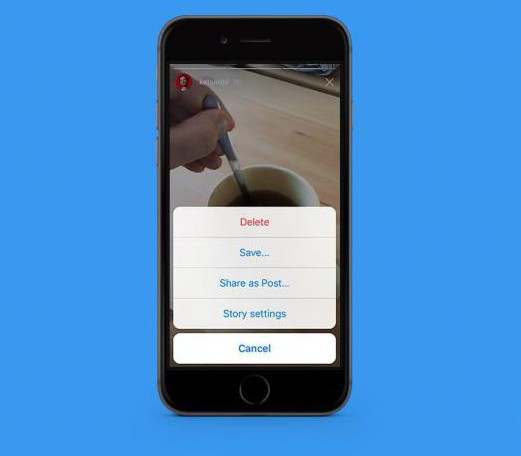आज इस लेख में सवाल पर चर्चा की जाएगी,साइटों पर जाने का इतिहास कैसे हटाएं। यह ऑपरेशन मानक ब्राउज़र टूल का उपयोग करके किया जा सकता है। लेकिन कुछ मामलों में तीसरे पक्ष के कार्यक्रमों से परिचित होना उपयोगी होगा। एक उदाहरण के रूप में, मैं सबसे लोकप्रिय ब्राउज़रों का उपयोग करूंगा, अर्थात् Google क्रोम, मोज़िला, इंटरनेट एक्सप्लोरर। तो, नीचे आप जानेंगे कि विज़िटिंग साइट्स के इतिहास को कैसे हटाया जाए।

इंटरनेट एक्सप्लोरर
- प्रोग्राम चालू करें।
- गियर आइकन पर क्लिक करें। यह ऊपरी दाएं क्षेत्र में स्थित है।
- "सुरक्षा" टैब पर जाएं, और पहले आइटम "ब्राउज़िंग इतिहास हटाएं" चुनें।
- "जर्नल" के बगल में स्थित बॉक्स को चेक करें।
- "हटाएं" बटन पर क्लिक करके अपनी पसंद की पुष्टि करें।

Google क्रोम
- प्रोग्राम खोलें।
- तीन क्षैतिज पट्टियों वाले आइकन पर क्लिक करें। यह ऊपरी दाईं ओर स्थित है।
- "इतिहास" का चयन करें।
- "क्लियर ..." पर क्लिक करें।
- "इतिहास साफ़ करें ..." चुनें। अपनी पसंद की पुष्टि करें।

मोज़िला फ़ायरफ़ॉक्स
- प्रोग्राम खोलें।
- एप्लिकेशन आइकन पर क्लिक करें, जो ऊपरी बाएं कोने में होगा।
- शिलालेख "हाल के इतिहास को मिटाएं" पर क्लिक करें। यह मेनू के बाईं ओर है।
- "लॉग लॉग ..." के बगल में स्थित बॉक्स को चेक करें।
- "स्पष्ट ..." शिलालेख पर क्लिक करके ऑपरेशन की पुष्टि करें।
अतिरिक्त जानकारी
"Google Chrome", "मोज़िला", "इंटरनेट" टैब को हटा देनाएक्सप्लोजर ”उसी सिद्धांत के अनुसार बनाया गया है। यह रुचि के बुकमार्क पर आरएमबी को दबाने और "हटाएं" आइटम का चयन करने के लिए पर्याप्त है। यह ध्यान दिया जाना चाहिए कि इस ऑपरेशन के बाद, टैब को पुनर्स्थापित करना संभव नहीं होगा। अंतर्निहित टूल का उपयोग करके, आप जानकारी को भी हटा सकते हैं जैसे: कैश, डाउनलोड इतिहास, साइट सेटिंग्स, सहेजे गए पासवर्ड, आदि।
तीसरे पक्ष के कार्यक्रम
बेशक, नियमितअंतर्निहित उपकरण। लेकिन अगर आप अधिक उन्नत कार्यक्षमता प्राप्त करना चाहते हैं, तो आपको विभिन्न तृतीय-पक्ष सॉफ़्टवेयर को देखना चाहिए। आमतौर पर, ऐसे संकीर्ण प्रोफ़ाइल प्रोग्राम आपको लचीले ढंग से ब्राउज़रों को कॉन्फ़िगर करने की अनुमति देते हैं। उदाहरण के लिए, आप देखे गए पृष्ठों के स्वचालित विलोपन कर सकते हैं, जो उपयोगिता से बाहर निकलने से पहले हर बार होगा। ऐसे सॉफ्टवेयर से, मैं एक उपयोगिता का उपयोग करने की सलाह देता हूं जैसे कि CCleaner। इसके कई फायदे हैं। के साथ शुरू करने के लिए, यह पूरी तरह से स्वतंत्र है। आप इसे आधिकारिक वेबसाइट से डाउनलोड कर सकते हैं। यह कार्यक्रम आपको एक क्लिक के साथ वेब ब्राउज़र से सभी अस्थायी जानकारी को हटाने की अनुमति देता है। इस स्थिति में, आप एक साथ कई उपयोगिताओं में इतिहास को प्रारूपित कर सकते हैं। प्रोग्राम इंटरफ़ेस में काफी सहज नियंत्रण है। इसलिए, इसमें भ्रमित होना मुश्किल है। लेकिन किस मामले में, आप अंतर्निहित मदद का उपयोग कर सकते हैं, जो आपको सभी कार्यों को समझने की अनुमति देता है। आप अपने कंप्यूटर के लिए एक और समान उपयोगिता डाउनलोड कर सकते हैं। इंटरनेट पर अब इस तरह के कार्यक्रम काफी हैं।
निष्कर्ष
प्रश्न "मैं अपने ब्राउज़िंग इतिहास को कैसे हटाऊँ?"नए उपयोगकर्ताओं द्वारा अक्सर पूछा जाता है। इस लेख में, मैंने सबसे लोकप्रिय ब्राउज़रों के लिए निर्देश प्रदान किए हैं। यदि आप इंटरनेट पर ब्राउज़ करने के लिए अन्य सॉफ़्टवेयर का उपयोग कर रहे हैं, तो आप एक सामान्य तृतीय-पक्ष उपकरण स्थापित कर सकते हैं। उम्मीद है कि अब आप जान गए होंगे कि अपने ब्राउज़िंग इतिहास को कैसे हटाएं।